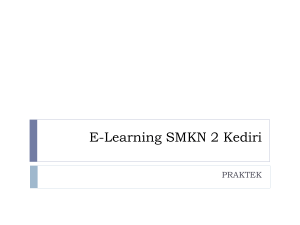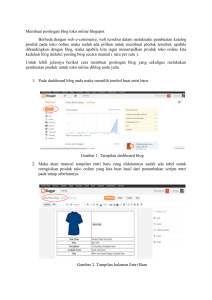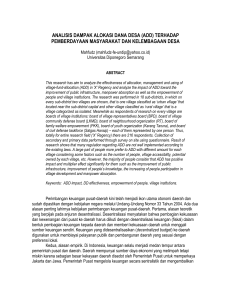Universitas Ahmad Dahlan - Perguruan Tinggi Muhammadiyah
advertisement
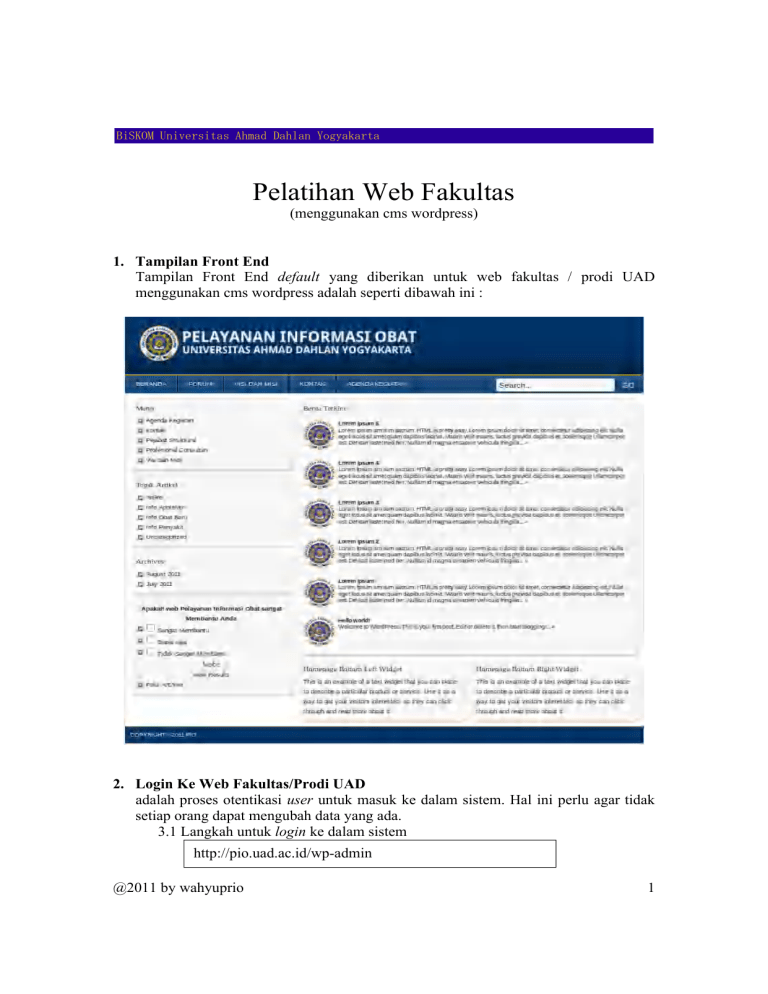
BiSKOM Universitas Ahmad Dahlan Yogyakarta Pelatihan Web Fakultas (menggunakan cms wordpress) 1. Tampilan Front End Tampilan Front End default yang diberikan untuk web fakultas / prodi UAD menggunakan cms wordpress adalah seperti dibawah ini : 2. Login Ke Web Fakultas/Prodi UAD adalah proses otentikasi user untuk masuk ke dalam sistem. Hal ini perlu agar tidak setiap orang dapat mengubah data yang ada. 3.1 Langkah untuk login ke dalam sistem http://pio.uad.ac.id/wp-admin @2011 by wahyuprio 1 BiSKOM Universitas Ahmad Dahlan Yogyakarta Gb 1 - Halaman login Isikan username dan password lalu tekan tombol login, maka akan tampil halaman dashboard Gb2 halaman dashboard Terdapat menu yang memiliki fungsi untuk mengelola blog 3.2 Lupa passoword Jika pengguna blog lupa password dapat menggunakan fasilitas Lost your password dan password akan dikirimkan via email pemilik blog. @2011 by wahyuprio 2 BiSKOM Universitas Ahmad Dahlan Yogyakarta 3. Menu Menu Post Terdapat 6 menu pilihan All Post Untuk melihat artikel yang sudah dibuat atau mengedit, menghapus halaman Add New Untuk Menambah artikel (post) baru Post Tags Memberikan Kata Kunci Untuk setiap artikel yang ditulis Category Untuk mengarahkan pengelompokan artikel (post) Menu Media Library Add New Kumpulan media dari image, video dll yang sudah diupload Menambahkan file image, video dll Menu Links All Links Add New Link Category Menampilkan link yang ada Menambahkan Link baru Mengelompokkan Link Menu Page All Page Add New Melihat seluruh halaman yang sudah dibuat atau mengedit, menghapus halaman Menambahkan page baru Menu Comments Mengatur komentar-komentar yang disampaikan dalam postingan artikel. Menu Appearance Theme Widgets Editor Untuk mengubah atau menambahkan kulit (tampilan) Web Untuk mengatur tata letak (layout) web Untuk mengedit kode-kode html atau php web Menu Plugins Installed Plugins Add New Editor Menambahkan plugin baru yang dibutuhkan Untuk mengatur tata letak (layout) web Untuk mengedit kode-kode plugin web Menu Users All Users Add New Your Profile @2011 by wahyuprio Melihat seluruh user atau ingin menghapus atau mengedit user Menambah User baru Informasi profile dari user 3 BiSKOM Universitas Ahmad Dahlan Yogyakarta Menu Setting General Writing Reading Discussion Media Privacy Permalinks Mengatur blog secara keseluruhan Mengatur sebuah postingan yang akan ditampilkan Mengatur sebuah postingan yang akan dibaca Untuk mengatur komentar-komentar dalam postingan Mengatur ukuran image yang diupload Mengatur kunjungan blog Untuk mengatur struktur URL *note Post vs Page Wordpress membedakan tulisan menjadi 2 jenis, yaitu post dan page. Post adalah tulisan berdasarkan waktu, post ditulis pada waktu yang spesifik dan waktu ikut mendefinisikan kontek tulisan. Page adalah tulisan untuk menginformasikan sesuatu tentang kita, tentang web atau tentang informasi yang tidak dibatasi dengan waktu. 4. Profil penulis Blog Hal yang penting untuk segera dilakukan setelah memiliki web adalah dengan penentuan penulis web, masuk ke dashboard > klik (tanda panah) users > pilih your profile. Dengan mengklik link tersebut, anda akan dibawa ke halaman profile. Didalam halaman tersebut anda dapat merubah password, jika menginginkan merubah password isikan new password dan isikan password sekali lagi untuk memastikan kebenaran password, tekan tombol update profile. 5. Mengelola tulisan di Blog Setelah memiliki web, tentunya ingin menulis didalam web yang anda miliki. Dalam bahasa inggris kegiatan menulis diweb disebut posting, sedangkan tulisannya disebut dengan post. 5.1 Mengelola Category Sebelum melangkah untuk membuat posting-an alangkah lebih baiknya buat sebuah kategori yang berfungsi untuk mengelompokkan tulisan (posting-an) yang anda buat. Langkah-langkahnya : Klik menu post > klik categories @2011 by wahyuprio 4 BiSKOM Universitas Ahmad Dahlan Yogyakarta Gb 3 categori Isikan kategori name di kolom yang ada Tentukan category parent, ini menentukan apakah kategori tersebut sebagai induk kategori atau sub kategori. Isikan discreption (tidak wajib untuk diisikan). Tekan tombol add category, maka kategori yang sudah dibuat akan muncul di sebelah kanan seperti gambar diatas. 5.2 Mengelola Tulisan Cara termudah untuk memposting sebagai berikut : Setelah login ke dalam blog Klik post > add new Editor teks pengolah kata Gb 4 hal.menu add new Isikan judul posting-an pada kotak teks yang tersedia Tuliskan (baca:ketikan) tulisan anda pada editor yang tersedia, didalam editor tersebut terdapat fungsi-fungsi yang telah anda kenal sebelumnya dalam aplikasi penulisan seperti MS.Word atau Open Office. Tentukan kategori untuk tulisan yang anda buat dengan cara mencentang pada categories yang tersedia. @2011 by wahyuprio 5 BiSKOM Universitas Ahmad Dahlan Yogyakarta Tambahkan post tags untuk tulisan anda, tuliskan pada kolom teks lalu tekan tombol add. Jika posting-an dirasa cukup maka untuk mengakhiri tekan tombol publish, ini dilakukan untuk melakukan menyimpan dan mempublikasikan tulisan anda. 5.3 meng-upload gambar Langkah-langkah mengupload gambar dalam web Pilih menu media > add new Pilih tombol select file > pilih file yang akan diupload Klik open untuk mengupload file yang dipilih 5.4 menyisipkan gambar pada posting-an (tulisan) Buka postingan yang sudah dibuat dengan mengklik All Posts pada menu posts lalu klik edit pada tulisan / artikel yang ingin diedit. Langkah-langkahnya : Gb 5 menyisipkan gambar o o o o o Klik tombol berbentuk kotak pada add media Pilih tab menu media library Klik tombol show pada list gambar yang sudah ter-upload Tentukan lokasi penempatan gambar pada alignment Tekan tombol insert into post untuk menyisipkan gambar 6. Mengelola komentar Salah satu yang membuat website begitu cepat berkembang dan memiliki banyak penggemar adalah karena adanya interaksi antara pembaca dan penulis web. Interaksi tersebut dinyatakan dengan adanya komentar-komentar yang ditinggalkan oleh pembaca web terhadap tulisan yang dipublikasikan oleh penulis web. 6.1 Melarang komentar Pada halaman penyunting tulisan (post), pada bagian bawah terdapat kolom yang bernamakan Disussion, untuk melarang komentar dalam posting-an tersebut maka @2011 by wahyuprio 6 BiSKOM Universitas Ahmad Dahlan Yogyakarta lakukan un-check pada bagian allow comments dan allow trackbacks and pingbacks on this page Gb 6 discussion 7. Mengganti Theme Disetiap pengguna web pasti memiliki keinginan untuk memilih tampilan sesuai dengan karakteristik pengguna, untuk mengganti tampilan maka langkah-langakhnya: Klik menu appearance > theme pilih theme yang diinginkan lalu tekan link activete. @2011 by wahyuprio 7